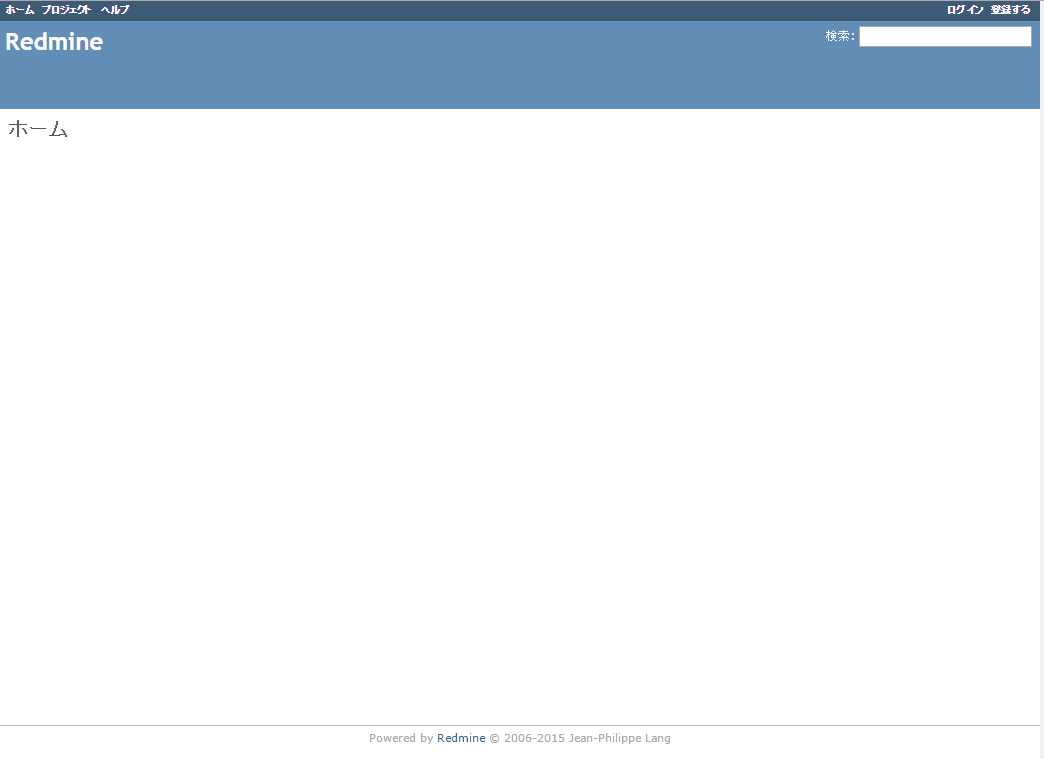概要
VPSを選んで初期設定からRedmineを使えるようにするまでの手順メモ
きっかけ
クラウドをうまく使ってRedmineをどこからでも見れるようにするにはどうしたらいいかなーと考えたところ、サーバレンタルよりもVPS使ってやるほうが自由度高いし、色々出来るところにしようと決めた感じ。
VPS選び
用途はいろいろあるので、下記の記事を参考に。
実際さくらのVPSとConoHaのVPSってどっちがおすすめなの?」さくらとConoHaあわせて累計200万円以上使っている僕が説明してみる
色々考えた結果、Redmine以外にサービス公開とかをしたいと考えたら後でプラン変更が柔軟なConohaVPSにしようと決め。
初期設定
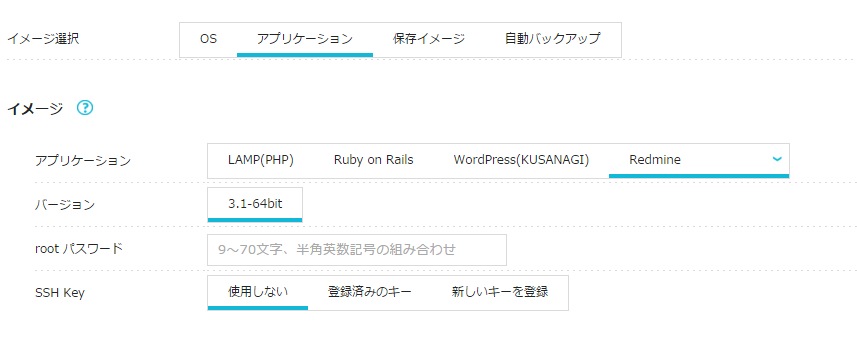
イメージ選択でOSではなくアプリケーションにして、アプリケーションもその他からRedmineを選ぶだけ。簡単。
rootパスワードは入れておきましょう。
構築されるサーバのOSはCentOS 6.7でした。
redmineのインストールディレクトリは/var/lib/redmineでした。
サーバ側の設定
rootでログインしてユーザ1つ作っておくといいでしょう。
作業者用にね。
adduser worker
passwd worker
gpasswd -a worker wheel ← 管理者権限が必要な場合
redmineを見てみる
ConoHaのコントロールパネルからサーバを選んで、VPS設定を見ると逆引きホスト名があるのでコピーしてブラウザに貼るだけ。
ちゃんと表示できてる!
redmineの管理者権限でログイン
初期設定状態でadmin/adminでログイン出来る。
後はこの辺りを見ながら初期設定していく。
Redmineを使い始めるための初期設定
何も考えないでもすぐ構築
後はやりたいことに合わせて、プロジェクトを作ったりしていけば自然と使えるはず。
DBへのアクセスの仕方とかまだ調べる必要があるけど、これでRedmineでタスク、TODO管理ができる!